
9462
.pdf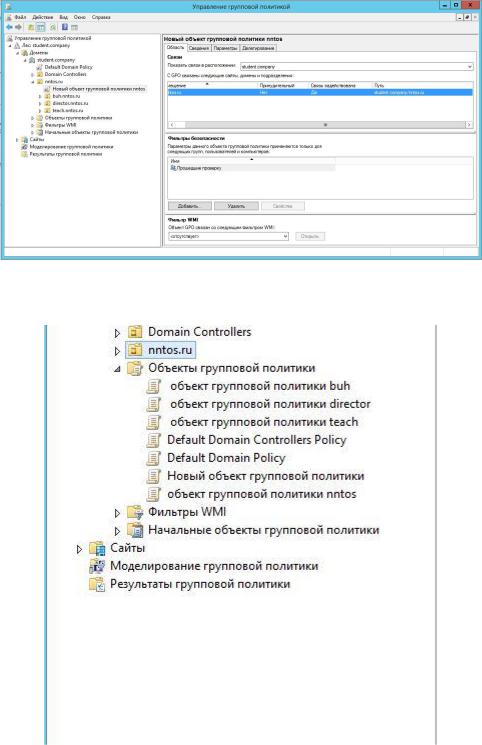
Рис. 19 – Отображение групповой политики Для пользователей «Бухгалтер», «Директор» и «Преподаватель» будут
созданы свои групповые политики
Рис. 20 – Групповые политики отделов техникума Пользовательский объект групповой политики создается и связывается с
пользовательским подразделением. Чтобы настроить параметры политики, щелкнуть правой кнопкой мыши настраиваемый объект групповой политики и выбрать пункт изменить.Откроется редактор "Управление групповыми политиками", позволяющий настроить объект групповой политики:
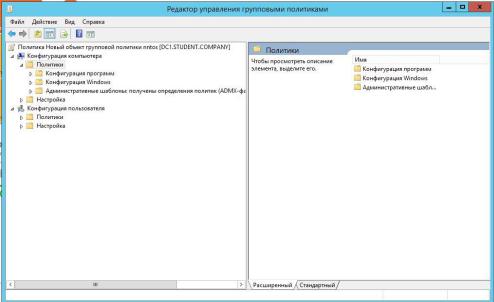
Рис. 21 – Управление групповыми политиками В появившемся редакторе управления групповыми политиками находятся
три различных узла с настраиваемыми политиками:
1. Узел «конфигурация программ» содержит только одно расширение клиентской стороны «Установка программ», благодаря которому, можно указать определенную процедуру установки программного обеспечения.
2.Узел «конфигурация Windows» в основном предназначен для обеспечения безопасности компьютера и учетной записи, для которой применяются данные политики.
3.Узел «административные шаблоны»задает параметры групповой политики, основанные на изменении параметров реестра.
Далее для пользователя «Директор» будет показана настройка групповых политик. Для этого используются политики из узла «конфигурация Windows».
Для того, чтобы добавить групповую политику определенному пользователю, необходимо из списка открывшегося узла выбрать нужные, нажать левой кнопкой мыши и раскрыть политику. Для включения политики выбрать пункт «Включено» .
Параметр «Печать через Интернет» позволяет отображать принтеры на вебстраницах, чтобы просматривать их, управлять ими и использовать их через Интернет.
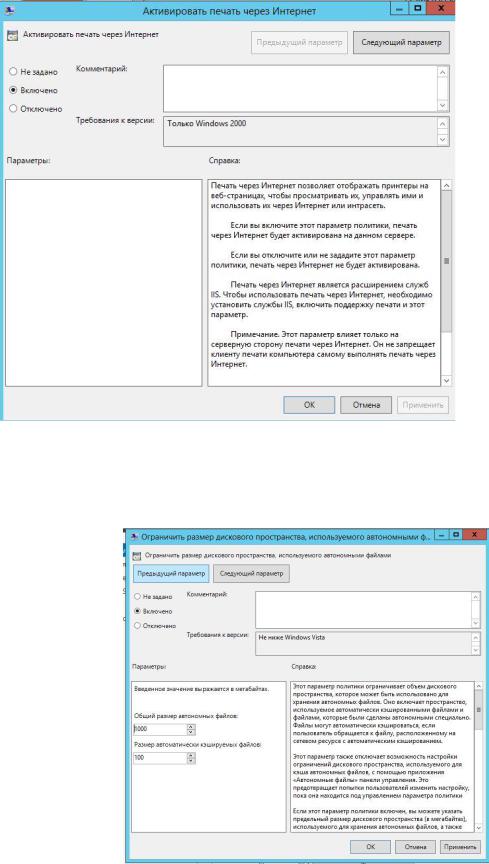
Рис. 22 – Печать через Интернет
Параметр «Ограничение размера дискового пространства» ограничивает объем дискового пространства, которое может быть использовано для хранения автономных файлов.
Рис. 23 – Ограничение размера дискового пространства Параметр «Загрузка файлов» позволяет управлять расширением загрузки
файлов из этой зоны. Параметр определяется зоной, в которой находится
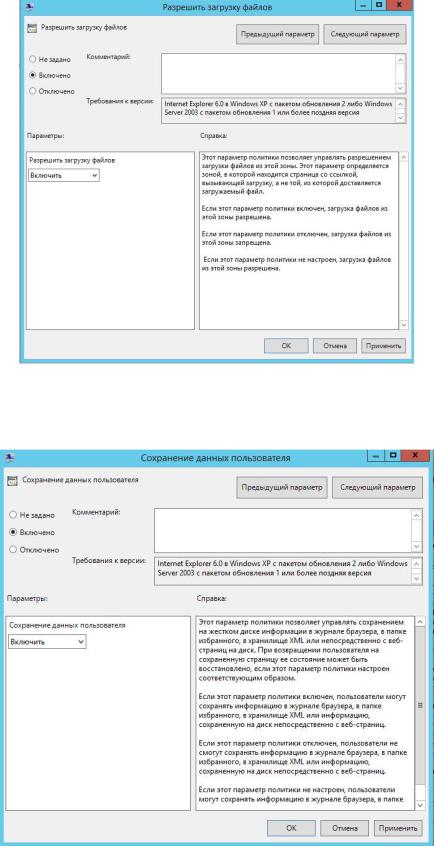
страница со ссылкой, вызывающей загрузку, Если данный параметр политики включен, то загрузка файлов из этой зоны разрешена.
Рис. 24 – Ограничение размера дискового пространства Параметр «Сохранение данных» позволяет управлять сохранением на
жестком диске информации. При возвращении пользователя на сохраненную страницу е состояние может быть восстановлено.
Рис. 25 – Сохранение данных
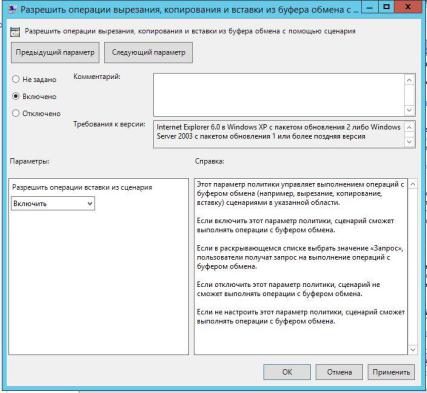
Параметр «Операции вырезания, копирования, вставки из буфера обмена» управляет выполнений операций с буфером обмена. Если включить этот параметр, сценарий сможет выполнять операции.
Параметр «Архивация системы» управляет тем, доступна ли архивация только системных томов или разрешена архивация как системы, так и данных. Если этот параметр включен, то пользователь может архивировать только системные тома.
Рис. 26 – Операции с буфером обмена
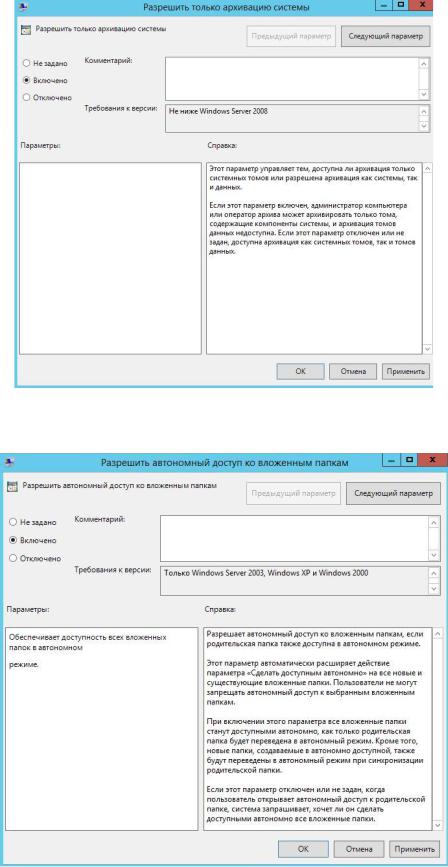
Рис. 27 – Архивация системы Параметр «Автономный доступ ко вложенным папкам» разрешает доступ к
папкам, если родительская папка также доступна в автономном режиме.
Рис. 28 – Автономный доступ к папкам После того, как были выбраны все необходимые параметры из узла
«конфигурация Windows», можно выбрать групповую политику, к которой были
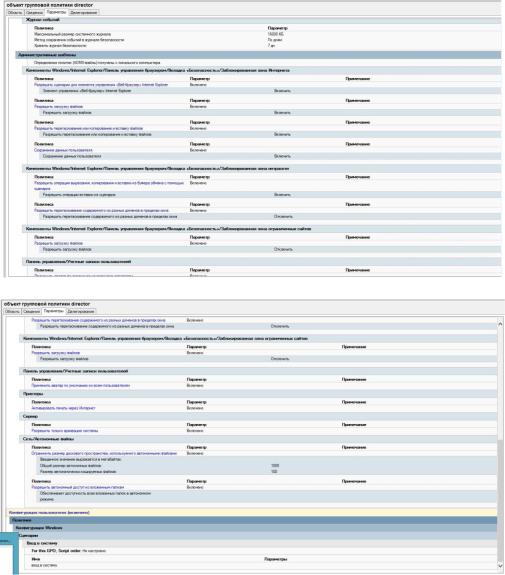
добавлены данные параметры и просмотреть все права пользователя этой политики.
Рис. 29 – Установленные параметры групповой политики
Рис. 30 – Установленные параметры групповой политики Для удаления одного из параметров групповой политики необходимо зайти
в редактор управления групповой политикой, выбрать нужный параметр и поставить галочку напротив «Отключено».
3.7.Установка распределенной файловой системы DFS
DFS — Distributed File System — распределенная файловая система. Является продуктом компании Microsoft, предназначенный для упрощения доступа пользователей к файлам. Что примечательно, файлы могут быть разнесены территориально.
Выделяют два типа DFS:
1. Name space DFS (Пространство имен DFS). Данный тип реализует виртуальное дерево, которое объединяет общие каталоги сети в единое пространство имен. Существует возможность настройки нескольких пространств имен.
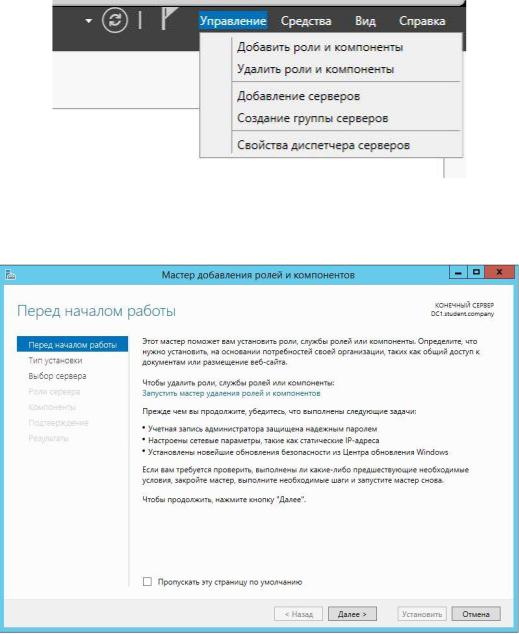
2. Replication DFS (Репликация DFS) — репликация уже существующего каталога с отслеживанием содержимого и внесенных изменений.
Перед настройкой системы DFSнеобходимо добавить ее на сервер. Для этого в диспетчере серверов, в основной части окна нажать«Добавить роли и компоненты»:
Рис. 31 – Добавление ролей и компонентов После чего откроется «Мастер добавления ролей и компонентов», в новом
окне нажать пункт «Тип установки», выбрать параметр «Установка ролей и компонентов», нажать кнопку «Далее»:
Рис. 32 – Перед началом работы
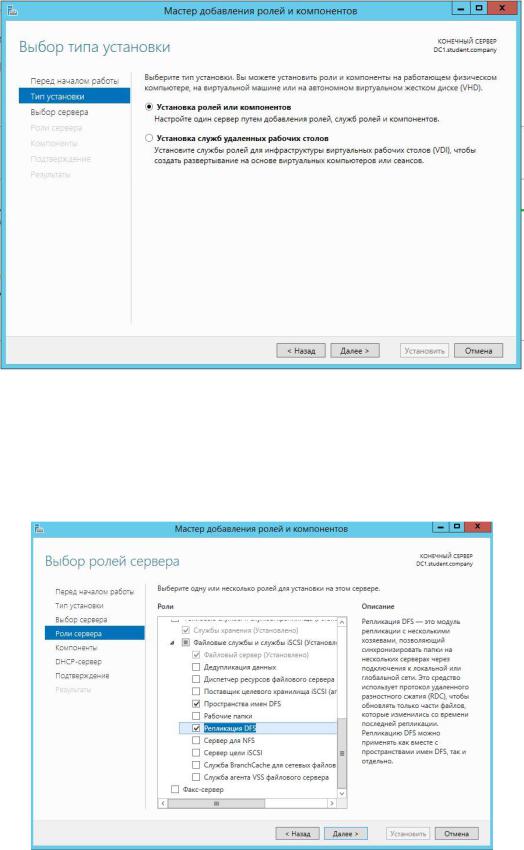
Рис. 33 – Тип установки Следующим шагом, в списке доступных ролей найти «Файловые службы и
службы хранилища» и раскрыть список, в котором необходимо отыскать «Файловые службы и службы iSCSI». Также раскрыть список параметров. Отметить галочками «Пространства имен DFS» и «Репликация DFS». В появившемся окне нажать «Добавить компоненты». Нажать кнопку «Далее» несколько раз и дожидаться окончания установки.
Рис. 34 – Роли сервера
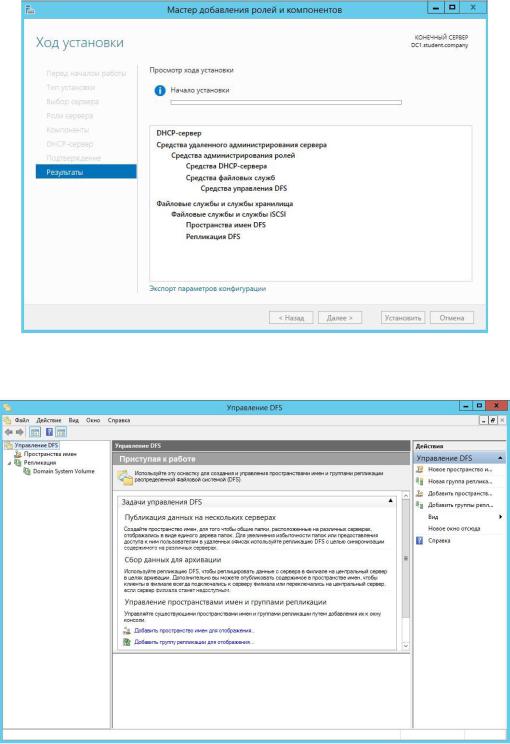
Рис. 35 – Установка
В появившемся окне «Управление DFS», можно создавать пространства имен, для этого в правой части нажать по «Новое пространство имен …»:
Рис. 36 – Управление DFS
